10 Cara Teratas untuk Menghidupkan dan Mematikan Senter di Android
Diterbitkan: 2023-04-25Perangkat Android Anda lebih dari sekadar ponsel. Ini juga merupakan alat yang dapat membantu Anda menavigasi dunia di sekitar Anda — khususnya saat lampu padam! Benar, salah satu fitur paling berguna dari perangkat Android adalah senter bawaan.
Dalam panduan ini, kami akan menunjukkan kepada Anda berbagai cara untuk menghidupkan dan mematikan senter Anda, sehingga Anda dapat meluangkan waktu untuk menemukan objek untuk Anda dalam kegelapan.

Catatan: Berkat sifat platform Android yang terbuka, ada kemungkinan besar menu ponsel Anda dan nama opsi yang tepat cenderung berbeda dengan orang berikutnya. Kami menggunakan Samsung Galaxy S22 Ultra yang menjalankan Android 13, dengan Samsung One UI di atasnya. Perbedaan antara merek dan model ponsel (mis. Motorola, OnePlus, Google Pixel, dll.) biasanya tidak terlalu besar, tetapi tetap menganggap instruksi apa pun yang Anda lihat di sini sebagai panduan umum, bukan langkah yang tepat.
1. Menggunakan Menu Pengaturan Cepat untuk Mengalihkan Senter
Panel Pengaturan Cepat memungkinkan Anda mengakses pengaturan yang paling sering digunakan dengan mudah. Ini dirancang untuk membuat mengakses pengaturan lebih cepat dan lebih nyaman, sehingga Anda dapat mengaktifkan atau menonaktifkan fitur-fitur penting seperti Wi-Fi, Bluetooth, dan lampu senter Anda tanpa menavigasi beberapa menu atau pengaturan.
Untuk mengakses panel Pengaturan Cepat , geser ke bawah dari bagian atas layar dengan satu jari. Panel ikon muncul, mewakili pengaturan yang tersedia untuk akses cepat.
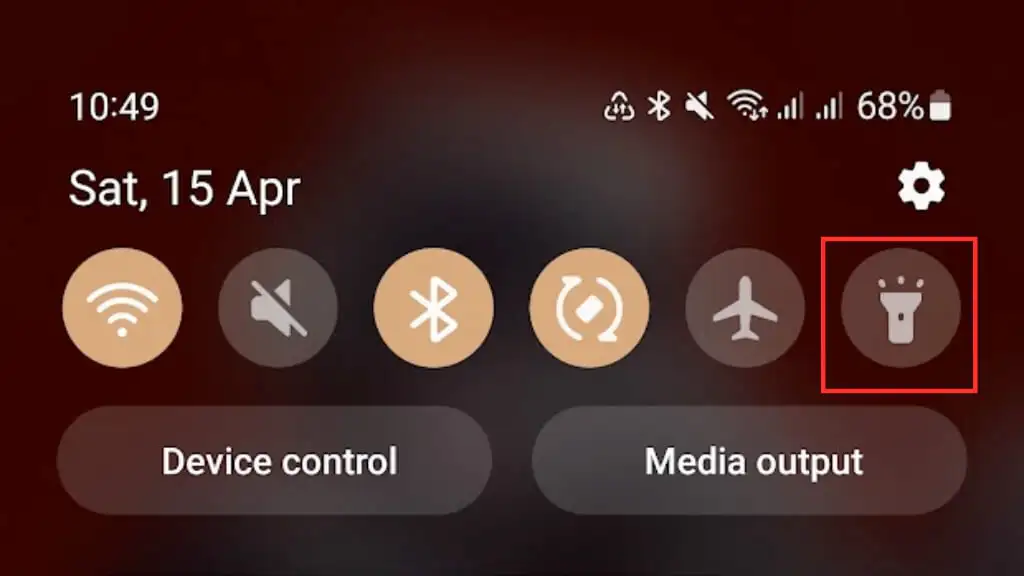
Anda mungkin tidak melihat ikon senter di panel Setelan Cepat. Jika demikian, Anda mungkin harus menyesuaikan panel untuk memasukkannya, atau Anda mungkin harus menggesek ke kiri atau ke kanan untuk menampilkannya sebagai bagian dari luapan ikon.
Karena setiap pembuat ponsel Android menyesuaikan antarmuka pengguna Android mereka, detail yang tepat tentang cara menyesuaikan atau mengatur ulang Panel Pengaturan Cepat mungkin berbeda, jadi Anda harus merujuk ke dokumentasi ponsel spesifik Anda.
2. Menggunakan Perintah Suara untuk Menghidupkan/mematikan Senter
Menggunakan perintah suara untuk menyalakan dan mematikan senter Android Anda adalah opsi bebas genggam yang keren, dan dengan menggunakan Asisten Google, Anda dapat melakukannya hanya dengan beberapa kata.
Untuk menggunakan perintah suara untuk mengontrol senter, Anda harus memastikan bahwa Asisten Google diaktifkan di perangkat Anda. Jika Anda tidak yakin apakah Anda memiliki Asisten Google, Anda dapat memeriksanya dengan mengucapkan "Hai Google" atau "Ok Google" untuk melihat apakah perangkat merespons.
Jika tidak, buka Cara Menghidupkan dan Mematikan Google di Perangkat Android Anda.
Setelah Anda menyiapkan Asisten Google, Anda dapat menyalakan atau mematikan senter dengan mengatakan, "Ok Google, nyalakan/matikan senter".
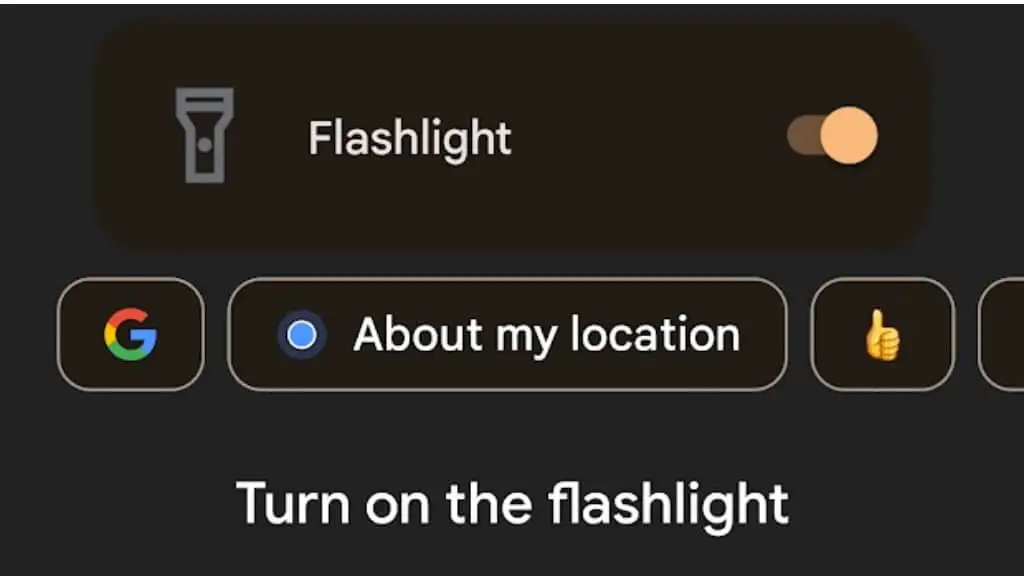
3. Gunakan Tombol Daya untuk Mengakses Senter
Beberapa perangkat Android memiliki fitur yang memungkinkan Anda mengakses senter langsung dari tombol daya/samping tanpa menavigasi melalui menu atau pengaturan.
Untuk mengaktifkan fitur ini, buka Pengaturan perangkat Anda > Fitur Lanjutan > Tombol Samping > Tekan Dua Kali lalu alihkan.
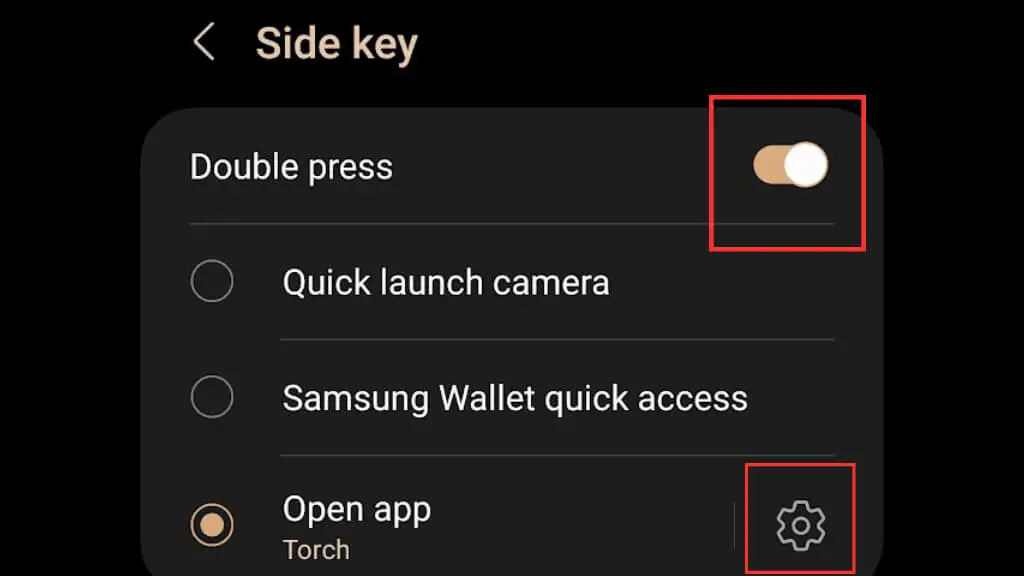
Selanjutnya, Buka aplikasi dan pilih Obor/Senter .
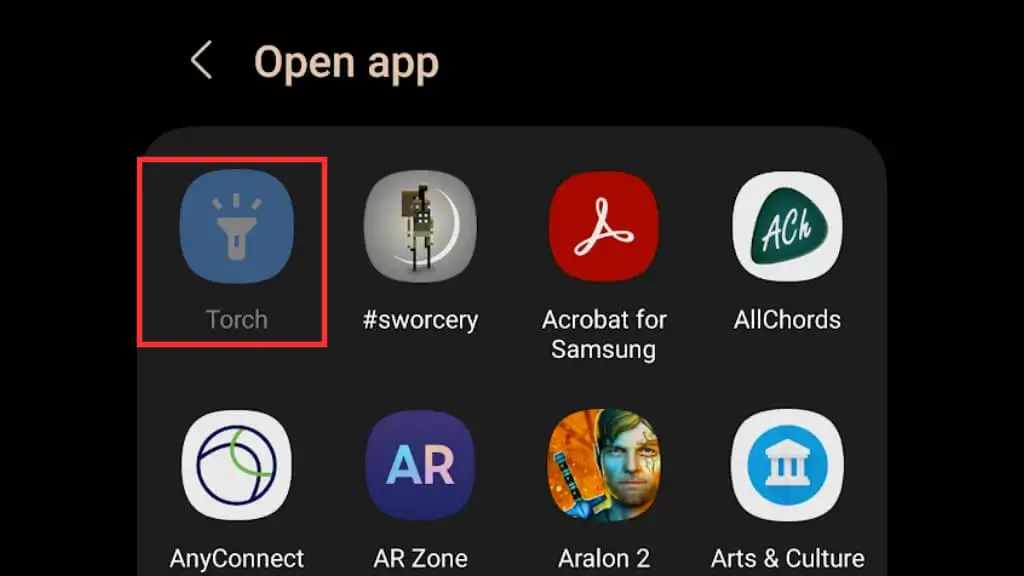
Setelah fitur ini diaktifkan, Anda dapat menyalakan atau mematikan senter dengan cepat dengan menekan dua kali tombol samping/daya. Pada contoh di sini, kami menggunakan Samsung Galaxy S22 Ultra; perlu diingat bahwa ponsel Android Anda mungkin tidak mendukung fitur ini atau mungkin memiliki jalur yang sedikit berbeda untuk mengaktifkannya tergantung pada merek dan versi Android.
4. Menambahkan Pintasan Senter ke Layar Kunci Anda
Secara default, Anda harus memiliki dua pintasan di layar kunci untuk mengakses aplikasi tertentu dengan cepat. Biasanya, ini adalah dialer telepon dan aplikasi kamera, tetapi Anda dapat mengubahnya ke aplikasi senter, mirip dengan bagaimana layar kunci iPhone iOS memiliki pintasan senter.
- Buka Pengaturan > Kunci Layar , lalu pilih untuk mengedit layar kunci Anda.
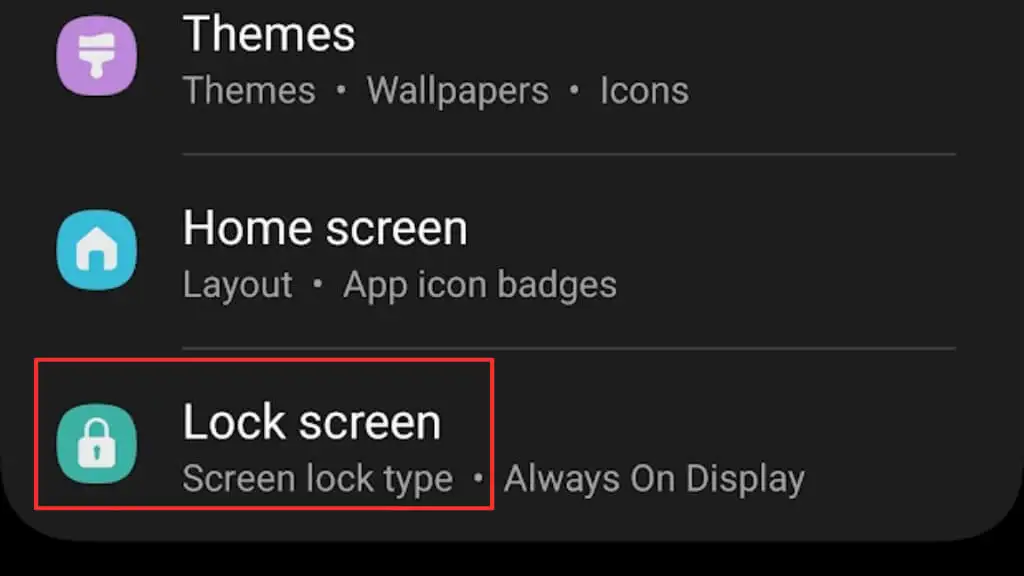
- Pilih EDIT pada diagram layar Kunci.
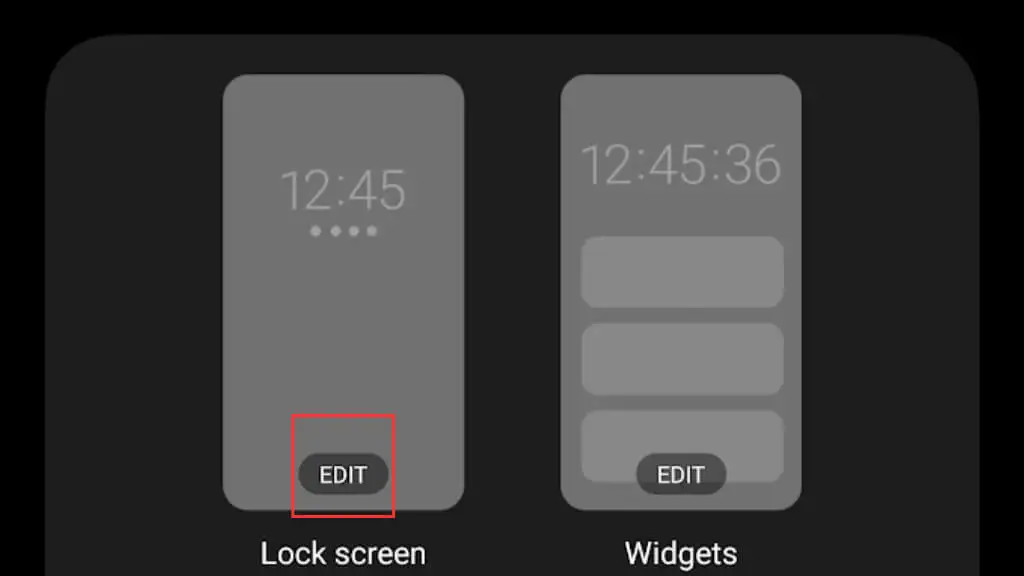
- Pilih salah satu pintasan saat ini, lalu pilih aplikasi senter dari daftar opsi yang muncul. Kami telah memilih yang kanan di sini yang saat ini disetel untuk membuka aplikasi kamera.
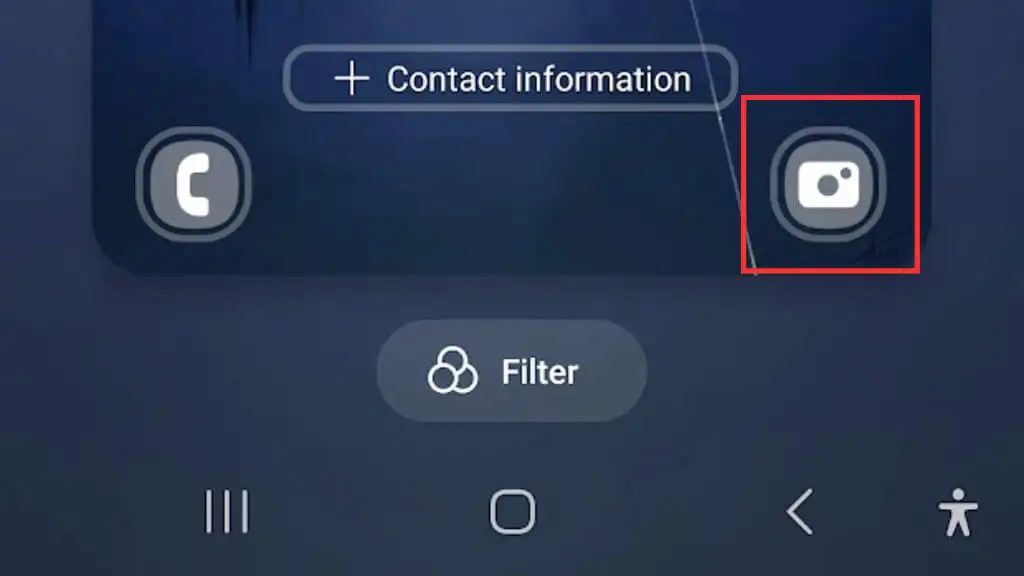
- Dari aplikasi yang tersedia, pilih aplikasi Obor atau Senter .
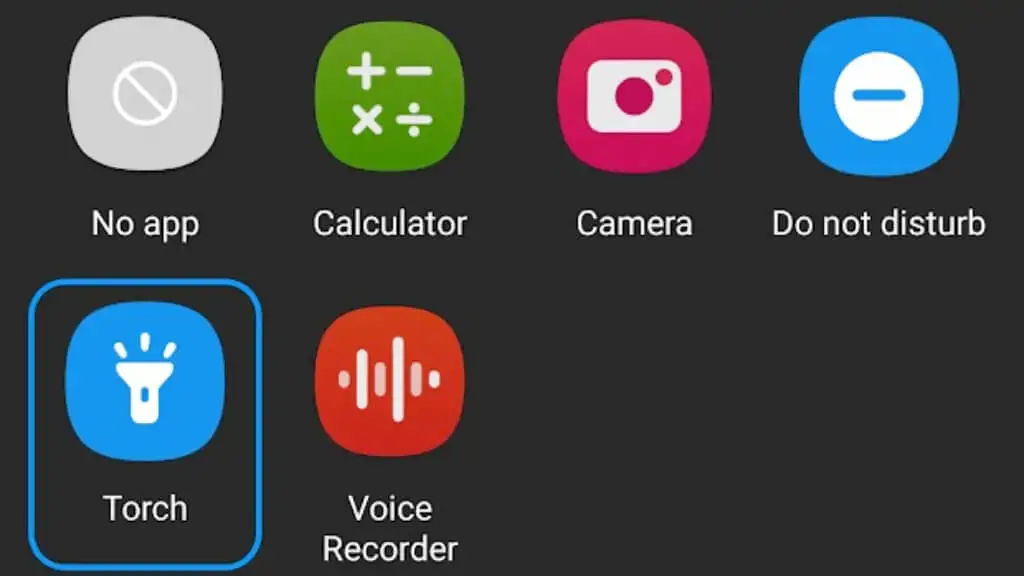
- Sekarang Anda cukup menggesek ikon pintasan di layar kunci ke segala arah, dan itu akan menyalakan atau mematikan lampu.
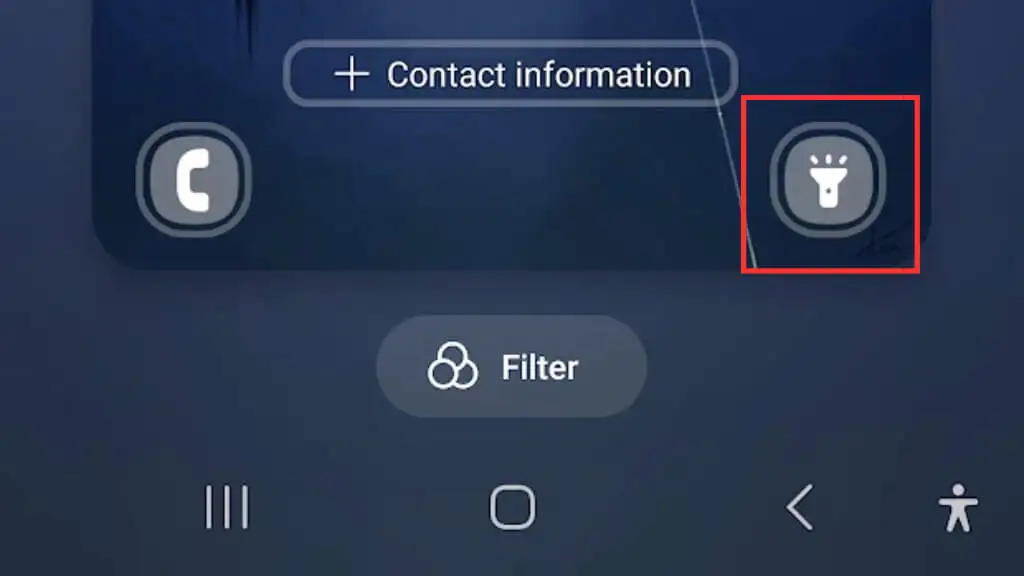
5. Menggunakan Aplikasi Senter Khusus
Menggunakan aplikasi senter khusus di smartphone Android Anda dapat memberi Anda lebih banyak kontrol atas pengaturan senter Anda, dan bahkan menyediakan fitur tambahan yang tidak tersedia dengan senter bawaan. Jika Anda sering menggunakan senter dan ingin menjelajahi lebih banyak opsi, pertimbangkan untuk mengunduh aplikasi senter dari Google Play Store.

Ada banyak aplikasi senter yang tersedia di Play Store, masing-masing dengan fitur uniknya sendiri. Beberapa opsi populer termasuk Flashlight HD, Tiny Flashlight, dan Super-Bright LED Flashlight. Saat memilih aplikasi senter, penting untuk membaca ulasan dan memeriksa izin aplikasi untuk memastikannya aman dan andal. Beberapa aplikasi senter sebenarnya berbahaya!
Satu hal keren yang harus dicari dalam aplikasi senter khusus adalah kemampuan untuk menyesuaikan kecerahan senter. Ini bisa sangat berguna jika Anda membutuhkan lebih sedikit cahaya atau mencoba menghemat masa pakai baterai. Beberapa aplikasi senter bahkan menawarkan fitur seperti efek strobo atau sinyal darurat.
6. Menggunakan Widget Layar Beranda untuk Akses Cepat ke Senter
Widget layar beranda memungkinkan Anda mengakses senter dengan satu ketukan, tanpa menavigasi melalui menu atau pengaturan.
Untuk menggunakan widget layar beranda untuk senter, Anda harus mengunduh widget senter dari Google Play Store. Banyak opsi tersedia, jadi pastikan untuk membaca ulasan dan memeriksa izin aplikasi sebelum mengunduh.
Setelah mengunduh widget senter, Anda dapat meletakkannya di layar beranda agar mudah diakses. Sebagian besar aplikasi senter yang bagus menyertakan widget dan itu akan dicatat dalam deskripsi Play Store.
- Setelah Anda menginstal widget, tekan lama pada area kosong di layar beranda Anda, lalu pilih Widget dari menu yang muncul.
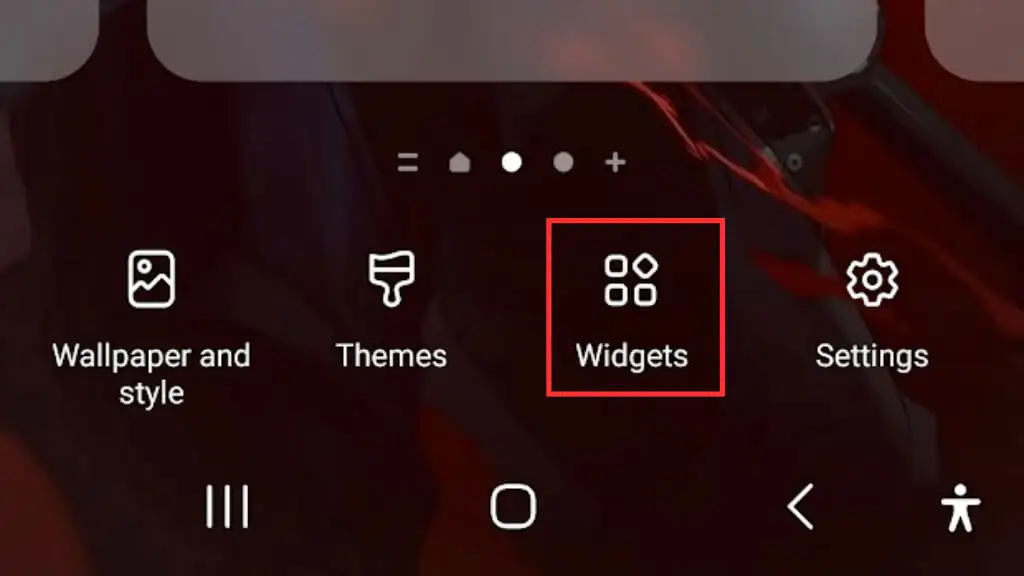
- Temukan widget senter di daftar widget yang tersedia.
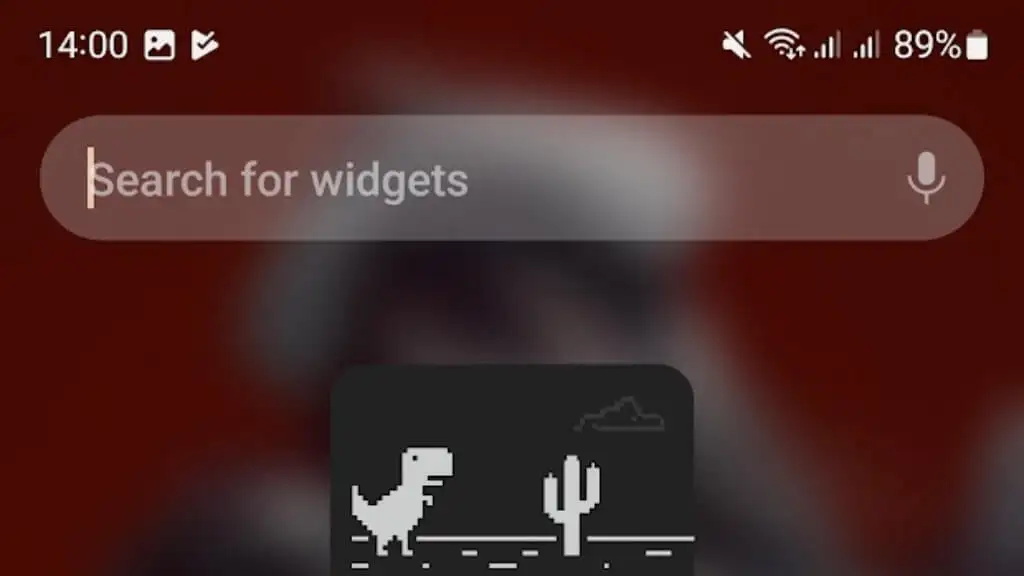
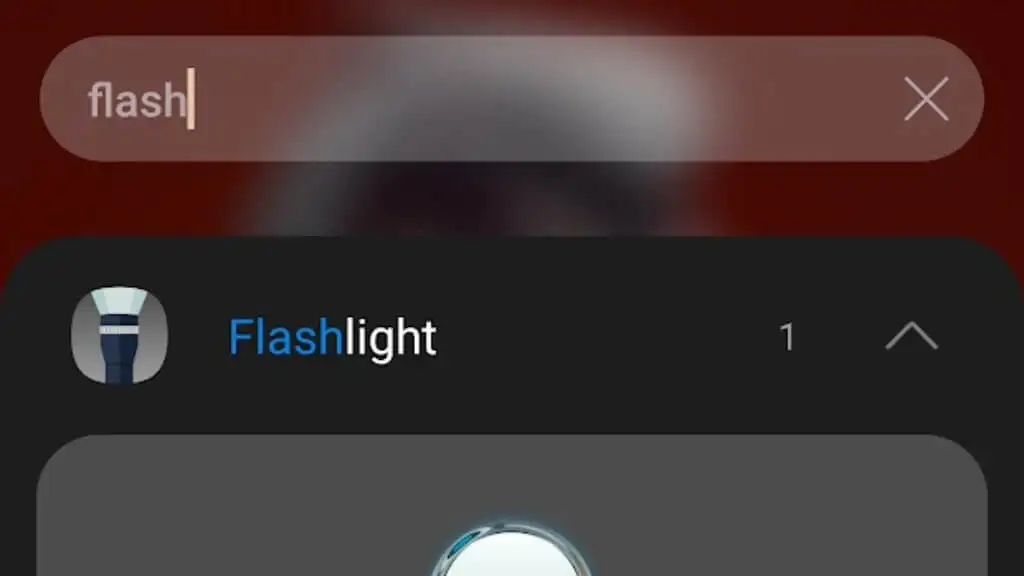
- Kemudian pilih Tambahkan dan jatuhkan widget di tempat yang Anda inginkan di layar awal.
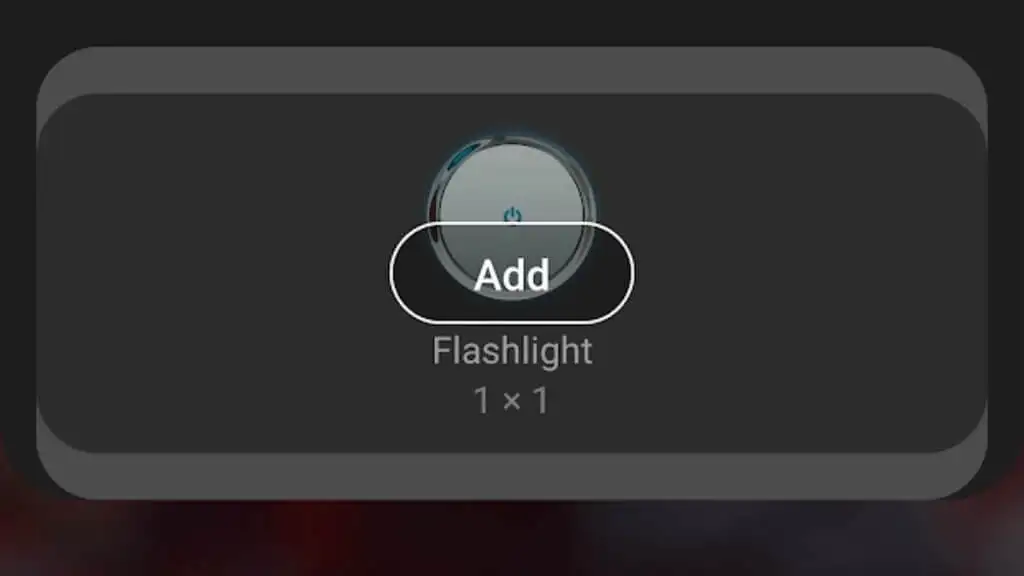
Setelah widget ada di layar beranda, Anda dapat mengetuknya untuk menyalakan atau mematikan senter. Beberapa widget senter mungkin juga menawarkan fitur tambahan, seperti tingkat kecerahan yang dapat disesuaikan atau efek strobo.
7. Menggunakan Gerakan untuk Menghidupkan/Mematikan Senter
Beberapa perangkat Android memiliki fitur yang memungkinkan Anda menggunakan gerakan untuk mengontrol senter, seperti mengetuk layar dua kali atau membuat gerakan tertentu dengan perangkat Anda.
Untuk melihat apakah fitur ini tersedia di perangkat Anda, buka pengaturan perangkat Anda dan cari opsi "Gerakan". Dari sana, Anda akan melihat daftar gerakan yang tersedia yang dapat Anda sesuaikan, termasuk opsi untuk mengaktifkan atau menonaktifkan senter.
Perlu diketahui bahwa tidak semua ponsel Android memiliki opsi ini, misalnya gerakan khusus tidak tersedia di perangkat Samsung yang menjalankan versi One UI terbaru yang kami miliki saat menulis panduan ini.
8. Menggunakan Peluncur Pihak Ketiga untuk Mengontrol Senter
Jika Anda adalah pengguna yang kuat dan menginginkan lebih banyak kontrol atas perangkat Android Anda, Anda mungkin ingin mempertimbangkan untuk menggunakan peluncur pihak ketiga. Peluncur seperti Nova Launcher dan Action Launcher memungkinkan Anda membuat isyarat dan pintasan khusus untuk senter sehingga Anda dapat mengaksesnya dengan cepat dan mudah.
Bukannya kami menyarankan untuk memasang peluncur khusus di ponsel Anda hanya untuk mendapatkan fitur senter yang lebih bagus, tetapi ini mungkin menjadi faktor yang perlu dipertimbangkan jika Anda tetap menempuh rute ini.
9. Menggunakan Tasker atau Automate untuk Membuat Kontrol Senter Kustom
Menggunakan aplikasi Tasker ($2,99) atau Automate untuk membuat kontrol senter khusus adalah opsi lanjutan bagi orang yang nyaman dengan otomatisasi dan penyesuaian. Aplikasi ini memungkinkan Anda membuat skrip dan makro kompleks yang dapat mengontrol senter berdasarkan kondisi tertentu, seperti waktu, lokasi, atau berbagai pemicu lainnya.
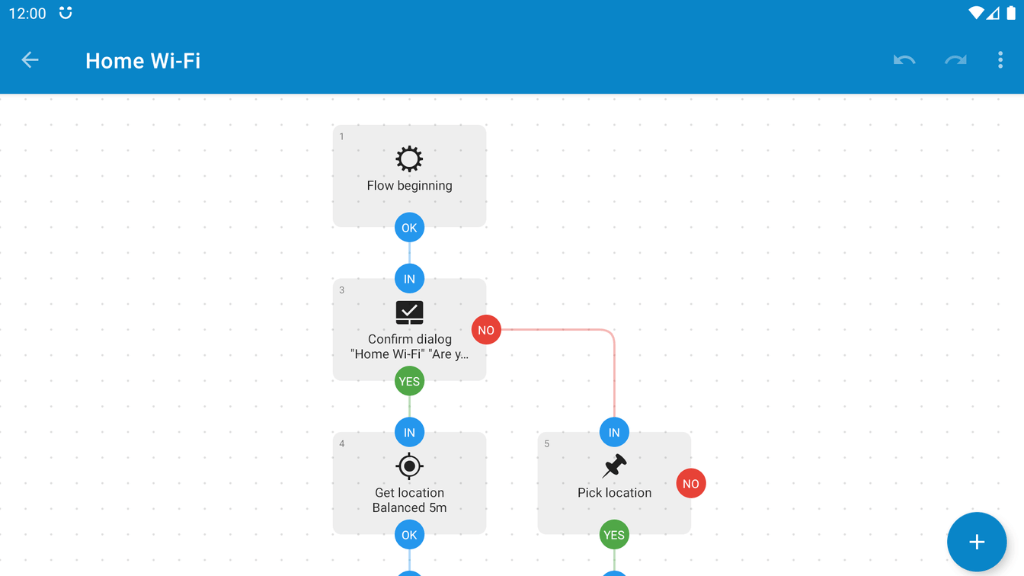
Untuk menggunakan Tasker atau Automate untuk membuat kontrol senter khusus, unduh dan instal salah satu aplikasi ini dari Google Play Store. Setelah menginstal aplikasi, Anda dapat membuat tugas atau alur baru yang menyertakan kontrol lampu senter. Aplikasi ini tidak sesulit yang terlihat pada awalnya. Ini lebih seperti membangun sesuatu dari blok yang sudah ada sebelumnya daripada pemrograman mentah.
10. Menggunakan Perangkat yang Dapat Dipakai untuk Mengontrol Senter
Menggunakan perangkat yang dapat dikenakan untuk mengontrol senter Android Anda adalah pilihan yang nyaman bagi mereka yang memiliki jam tangan pintar atau pelacak kebugaran, terutama jika Anda harus meletakkan ponsel dan ingin mengoperasikan senter dari jarak jauh.
Beberapa perangkat yang dapat dikenakan, seperti jam tangan Wear OS, memungkinkan Anda meluncurkan aplikasi senter langsung dari pergelangan tangan atau menggunakan perintah suara untuk menyalakan atau mematikan senter.

Misalnya, Galaxy Watch 4 dapat mengontrol senter ponsel Anda (antara lain) menggunakan aplikasi SimpleWear open-source untuk Wear OS. Detail persisnya mungkin berbeda berdasarkan perangkat yang dapat dikenakan, tetapi ada baiknya memeriksa apakah aplikasi atau fungsi kendali jarak jauh yang sesuai tersedia untuk perangkat yang dapat dikenakan.
Untuk menggunakan perangkat yang dapat dipakai untuk mengontrol senter, Anda harus memastikan bahwa perangkat Anda terhubung ke perangkat Android Anda dan aplikasi yang sesuai dipasang di kedua perangkat. Setelah mengatur koneksi, Anda dapat meluncurkan aplikasi senter langsung dari perangkat yang dapat dikenakan atau menggunakan perintah suara untuk menyalakan atau mematikan senter.
